Desactivar sombras de ventana para todos los temas de Windows 7 [Cómo hacer]

Aquí hay una comparación rápida entre una ventana de Windows 7 con tema Aero con y sin sombras:
Windows 7 Aero con sombras
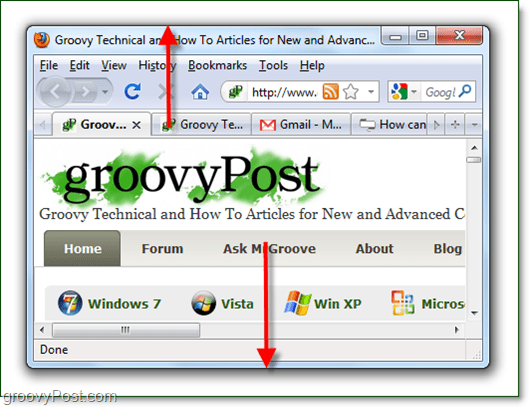
Windows 7 Aero sin sombras
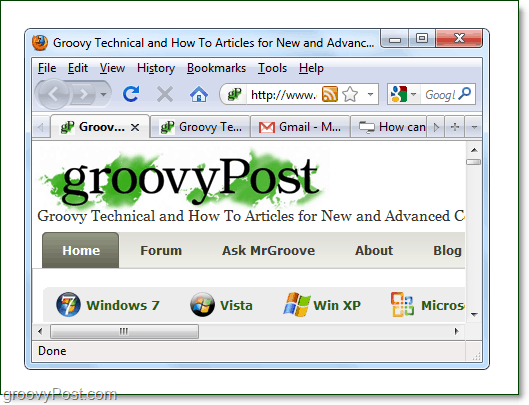
Ahora que sabemos que estás seguro de lo que estoy hablando, ¡hablemos de deshacernos de ellos!
Cómo deshabilitar las sombras de ventana para los temas de Windows 7
1. Hacer clic el Orbe del menú de inicio de Windows y entonces Tipo en Ver configuraciones avanzadas del sistema y prensa Entrar.
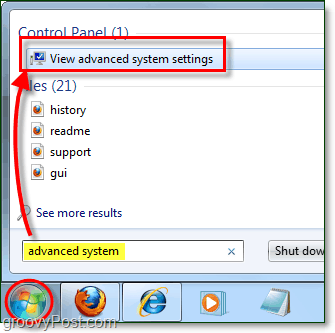
2. Bajo la Avanzado lengüeta Hacer clic Configuraciones
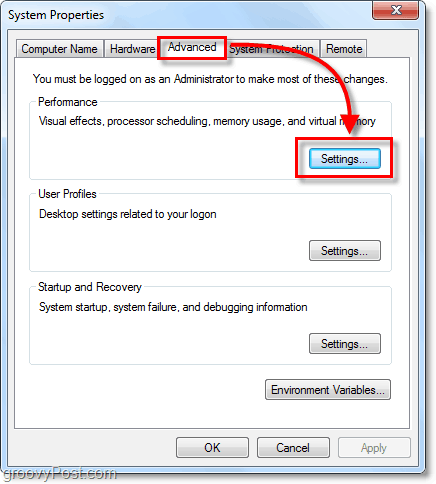
3. Bajo la Efectos visuales lengüeta, Desmarcar la caja Mostrar sombras debajo de las ventanas.
Nota: Como puede ver en la captura de pantalla a continuación, EliminarShadows from windows es solo una de las muchas opciones que puede habilitar / deshabilitar aquí. Juegue aquí, ya que puede marcar la casilla para volver a habilitar una función o deshabilitarla.
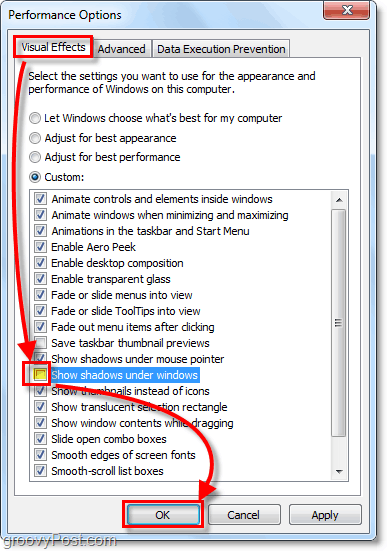
¡Ahora deberías estar libre de sombras! Bienvenido a la luz, es un lugar maravilloso.










Deja un comentario